win7系统屏幕分辨率怎么调|win7电脑分辨率设置步骤
发布时间:2017-07-07 14:10:41 浏览数:
电脑桌面是人和电脑对话的最直观方式,也是人机交互的图形用户界面。而win7电脑的桌面图标、对话窗口等的大小比例主要影响因素都是桌面的分辨率。win7屏幕清不清晰也跟分辨率有很大联系,点距越小,图像越细腻。那哪种分辨率才是最适合自己眼睛的呢?现在小编就来说说正版win7系统下如何更改电脑的分辨率。
1、在屏幕空白处点击右键,在下拉菜单中点击“屏幕分辨率”;
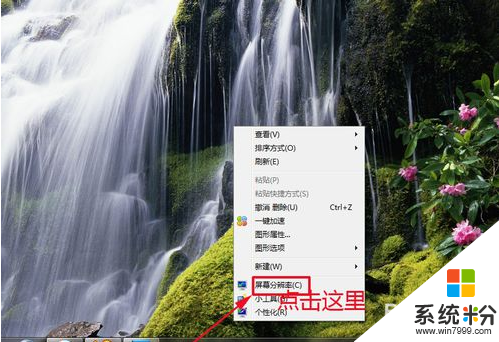
2、如果想简单设置的话,可以点击对话框中“分辨率”后面的黑色小三角,在下拉菜单中拉动小滑块来设置分辨率;
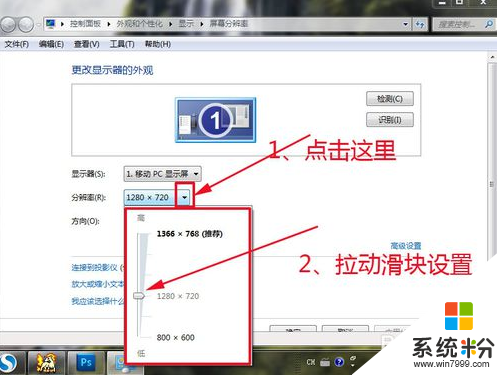
3、也可以点击“高级设置”;
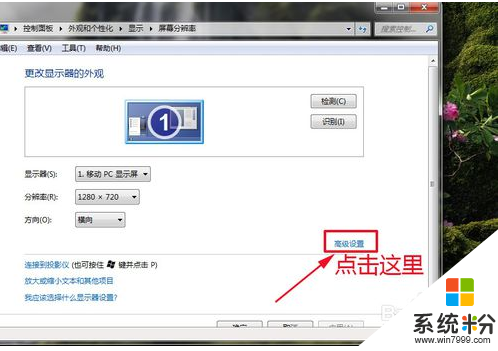
4、在弹出的对话框里点击“列出所有模式”;
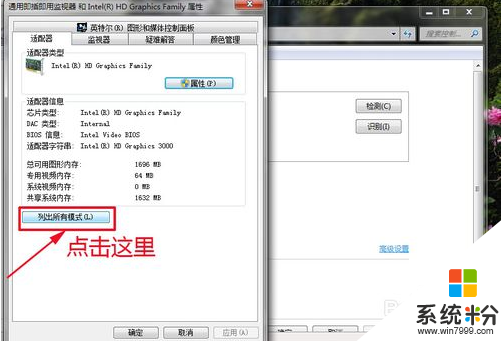
5、在弹出的对话框里选择一种合适的分辨率,点击“确定’;
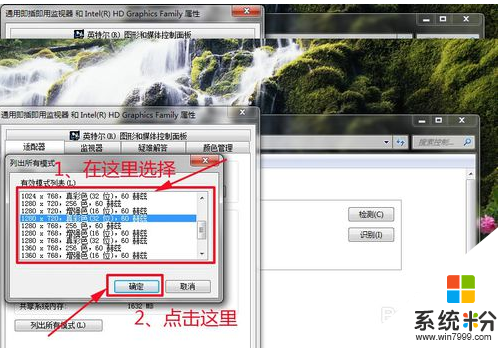
6、依次点击“确定”,关闭所有对话框。